Acrobat DC 2017是一款优秀的PDF编辑、PDF制作修改软件,Acrobat DC是Acrobat XI之后的PDF产品,软件可以将文字、纸质图片迅速转化成PDF或文档格式,可以对文档进行直接的修改。
软件安装教程
1、以管理员身份运行setup.exe;
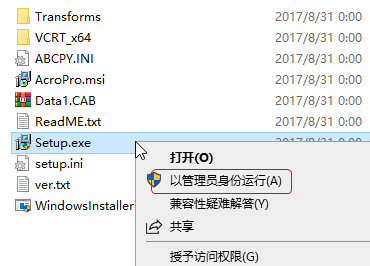
2、直接点击安装;(序列号已经内置,无需手动输入)

3、等待安装;

4、安装完成,可以用了!

软件功能
电子签名改进
通过简化的登录页面为请求签名的客户改进了“发送以供签名”服务。新的引导式体验使您能够使用 Adobe Sign 表单字段创建体验轻松添加表单字段。
转到工具 > 发送以供签名可查看简化的界面。

显示角色映射的标签
现在,在对原始或源标签进行角色映射后,Acrobat 会自动在标签树中显示 PDF 标准标签,而不显示原始或源标签。如果要切换回源标签视图,您可以使用“标签”面板中选项下拉菜单下方提供的将角色映射应用到标签选项

轻松修复表格
现在通过将表头单元格关联到多个行或列单元格,可以轻松修复表格。将自动高亮显示不带表头的数据单元格。
批量编辑关联的表头单元格 ID 属性:现在通过一次性将表头单元格关联到多个行或列单元格,可以轻松修复表格。
高亮显示缺少表头关系的单元格:在调用表格编辑器工具时,将自动高亮显示无表头的数据单元格。
在左侧导航窗格中选择“标签”,右键单击要更新表结构的表标签,然后选择表编辑器。所有无表头的数据单元格都将自动以显示缺少表头的单元格选项中设置的颜色(默认颜色为粉色)高亮显示。
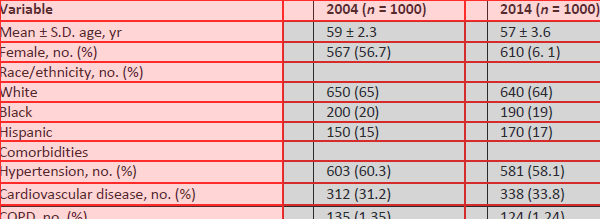
自动生成表头单元格 ID
现在您可以轻松地为所有表头单元格生成单元格 ID。当您尝试将任何表头 ID 关联到任何单元格时,如果有任何表头单元格没有 ID,则会弹出一条消息,要求您为表头单元格生成 ID。

或者,您可以在“表格编辑器”模式中选择任何单元格,然后从右键单击上下文菜单中选择自动生成表头单元格 ID。
导出 PDF 功能改进
对导出 PDF 功能(“工具”>“导出 PDF”)进行了以下改进:
将 PDF 导出到 Word:改进了表格和目录 (TOC) 检测。
将 PDF 导出到 PowerPoint:修复了单词间距、图表标签的文本框格式和列表项目符号外观方面的问题。
为更好地解决内存不足的错误,改进了性能和内存处理。
创建 PDF 加载项已与最新的 Firefox 版本兼容
已经将适用于 Firefox 的创建 PDF 加载项迁移到 Firefox 所要求使用的基于新 Web 扩展的模型。更新的加载项在体验和功能上与现有的 Chrome 扩展类似,它支持以下选项:“将网页转换为 PDF”、“添加到现有的 PDF”和“在 Firefox 中使用 Acrobat 打开 PDF”
在 Firefox 中加载 HTML 页面时的加载项选项

在 Firefox 中加载 PDF 文件时的加载项选项

自动 OCR 的 UI 增强
现在移除了“转换为文本”和“恢复为图像”按钮,用一个识别文本复选框取代。
转到工具 > 编辑 PDF。该复选框显示在右侧窗格的“扫描的文档”部分下方。

有关更多信息,请参阅编辑扫描的 PDF。
改进了扫描故障诊断
针对所有与扫描相关的错误消息添加了了解更多选项。单击该选项将转到用于解决问题的故障诊断页面。

“比较文件”工具增强功能
以前,由于扫描文件对比要在图像比较模式下进行,因此比较结果并不准确。现在,“比较文件”工具会显示警告,提示用户“选定的文档是扫描的 PDF,不包含任何文本。Acrobat 将仅执行图像与图像的比较。”此外,如果输入文件已经执行过文本识别,“比较文件”工具将提供更准确的结果。
保存从电子邮件附件打开的 PDF
现在已为从电子邮件附件打开的 PDF 启用“保存”按钮,因此您可以将其保存到本地文件夹中。
复制注释列表中的内容
现在,要复制注释列表中某条注释的内容,您可以使用键盘快捷键 Shift+C 或者从右键单击选项菜单中选择“复制”。
印前检查增强功能
跨库搜索配置文件、检查和修正
现在您可以同时在所有库的范围内搜索配置文件、检查或修正。
如果您希望同时在所有库中进行搜索,请单击搜索框前面的库符号,然后在搜索框中输入搜索词。
如果将搜索框留空,您可以在一个视图中查看所有配置文件。取消选中库符号后,也可以只在单个库中进行搜索。这时将仅显示位于当前选定库中的配置文件。

PDF/A 与 veraPDF 的兼容性
veraPDF 是 PDF 协会牵头展开的欧盟 (EU) 项目。veraPDF 是专门构建的开源文件格式验证器,它可以针对所有 PDF/A 部分和合规级别进行验证。现在,Acrobat 印前检查工具可以发现和报告与 veraPDF 测试不兼容的问题。
PDF 2.0 支持
Acrobat DC 现在提供以下方面的支持:
使用版本 2.0 查看 PDF 文件。
在保存工作流程中,继续使用 2.0 版本,除非明确要求降级(例如,在“另存为已优化的 PDF”或“缩小大小的 PDF”中使用兼容性设置时)。
Windows 终端服务器中的指定用户支持
现在,利用 Windows 终端服务器 (WTS) 中的指定用户支持,管理员可以提供安全的 Acrobat DC 远程访问。他们可以在确保符合性以及在 WTS 上集中管理用户许可证的情况下,授权员工访问他们所需的 Acrobat 功能。
- PC官方版
-
 adobe acrobat xi pro破解版11.0 免费版附破解补丁
adobe acrobat xi pro破解版11.0 免费版附破解补丁
 Adobe Dreamweaver CC 2015官方版+破解补丁16.0 免费版
Adobe Dreamweaver CC 2015官方版+破解补丁16.0 免费版
 Adobe Dreamweaver CC 2014中文特别版14.0 精简版
Adobe Dreamweaver CC 2014中文特别版14.0 精简版
 adobe flash cs4绿色版10.0 中文免费版
adobe flash cs4绿色版10.0 中文免费版
 Adobe Flash CS4官方版v10.0 简体中文完整版
Adobe Flash CS4官方版v10.0 简体中文完整版
 adobe flash pro cs5中文版11.0 官方版
adobe flash pro cs5中文版11.0 官方版

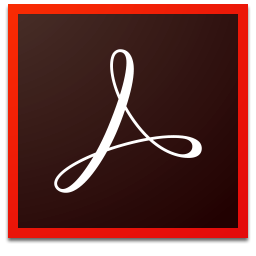




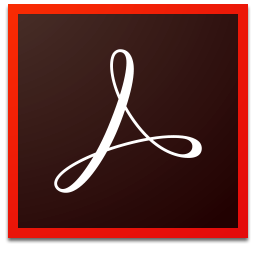
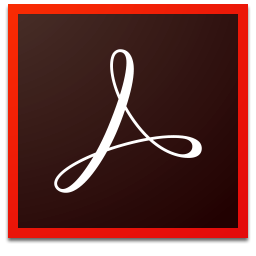




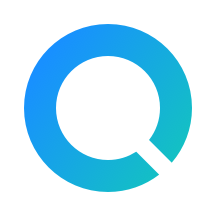

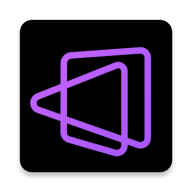
 ps touch手机中文版3.2.4 汉化版
ps touch手机中文版3.2.4 汉化版
 Adobe Photoshop Fix安卓版1.1.0 最新版
Adobe Photoshop Fix安卓版1.1.0 最新版
 Adobe Scan官方下载22.01.19-regular 安卓中文版
Adobe Scan官方下载22.01.19-regular 安卓中文版
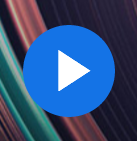 Adobe Sensei ai软件1.0 免费安卓版
Adobe Sensei ai软件1.0 免费安卓版
 Adobe Utility(Adobe视频编辑软件)1.0.999 中文免费版
Adobe Utility(Adobe视频编辑软件)1.0.999 中文免费版
 Adobe Draw(矢量图制作软件)3.5.1手机免费版
Adobe Draw(矢量图制作软件)3.5.1手机免费版
 Adobe Scan苹果版17.11.30 苹果官方版
Adobe Scan苹果版17.11.30 苹果官方版
 Adobe Acrobat Reader苹果版17.03.28 官方最新版
Adobe Acrobat Reader苹果版17.03.28 官方最新版
 Adobe Experience Design app1.1 官网ios最新版【附教程】
Adobe Experience Design app1.1 官网ios最新版【附教程】
 Adobe Lightroom CC苹果版3.2.1 最新版
Adobe Lightroom CC苹果版3.2.1 最新版
 Adobe Photoshop Express(高级摄影编辑)5.3 ios苹果版
Adobe Photoshop Express(高级摄影编辑)5.3 ios苹果版
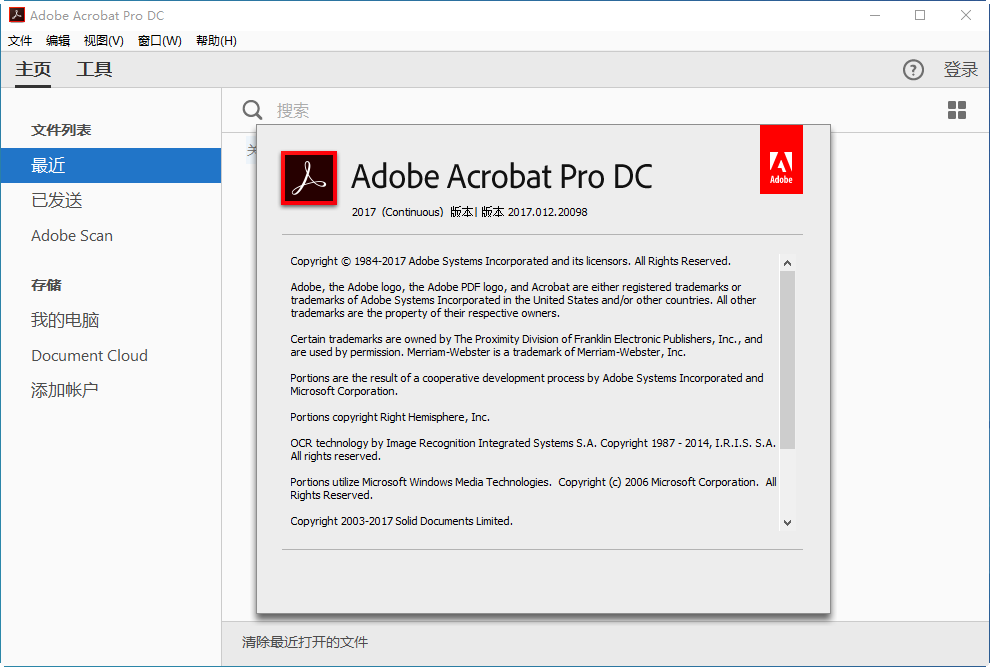
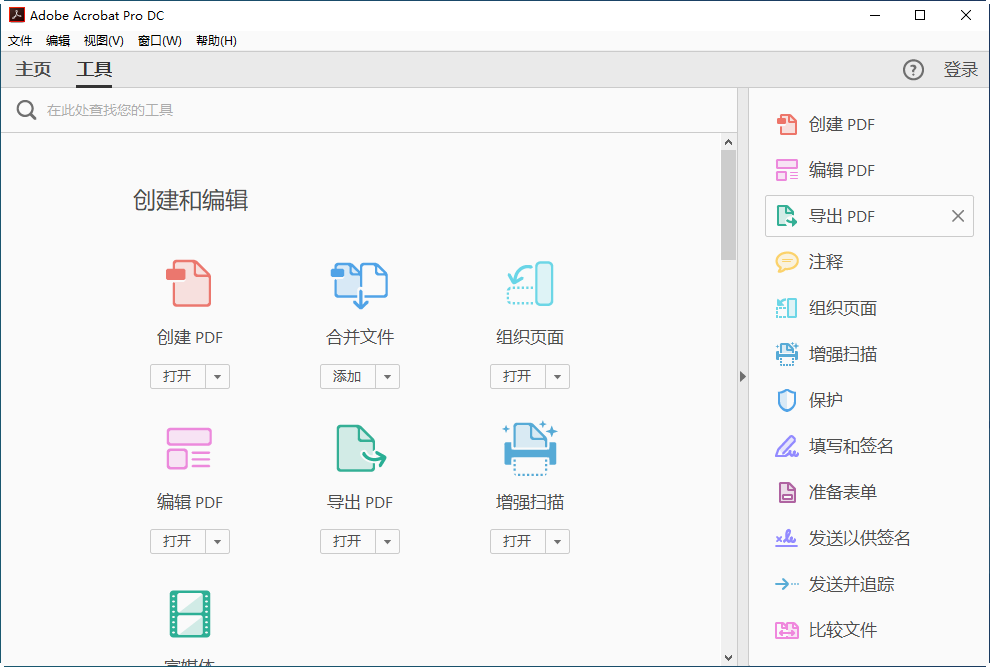
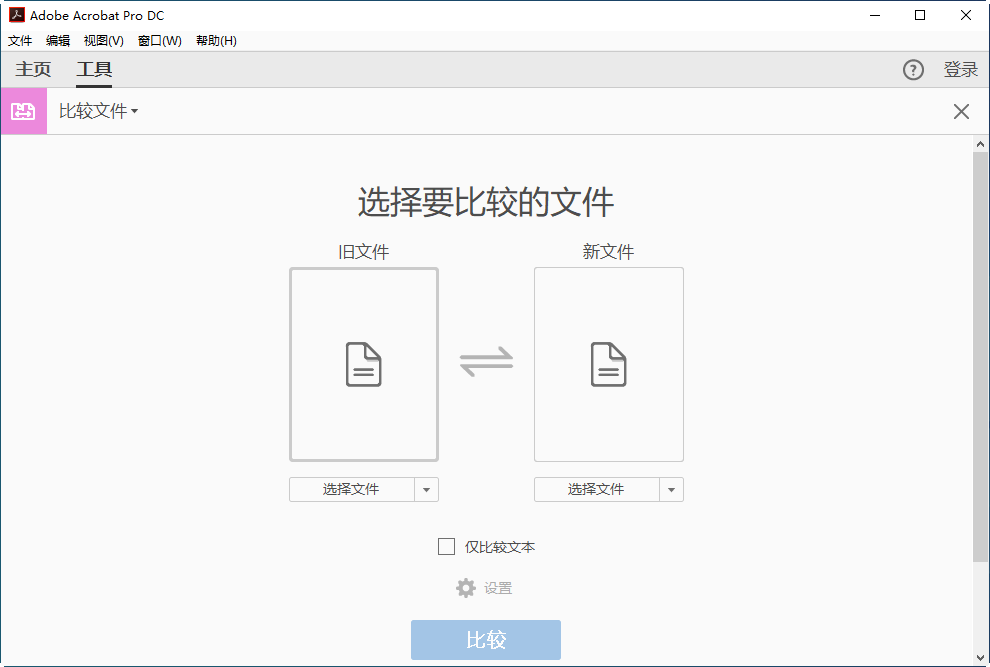
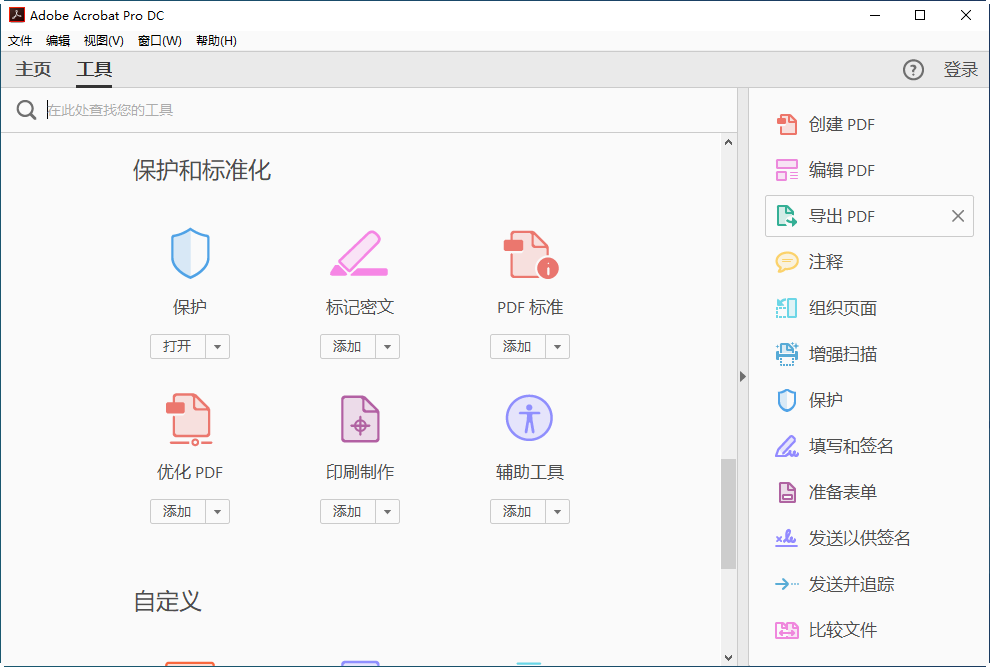

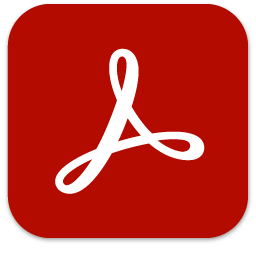 下载
下载  下载
下载 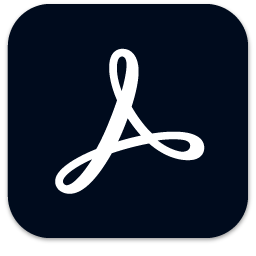 下载
下载 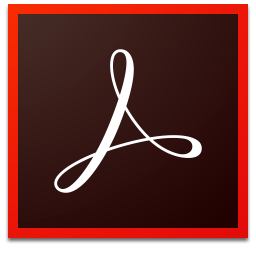 下载
下载 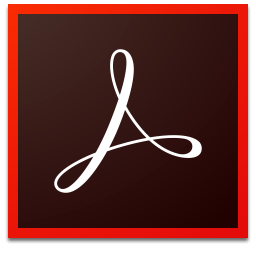 下载
下载 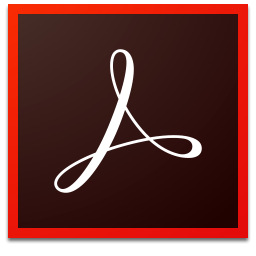 Acrobat Pro DC 2018绿色便携版18.011.20055 中文免安装版
Acrobat Pro DC 2018绿色便携版18.011.20055 中文免安装版
 Adobe Acrobat pro dc 2018中文原版正式版
Adobe Acrobat pro dc 2018中文原版正式版
 Windows 10 一周年Build 14393.1914 正式版更新版
Windows 10 一周年Build 14393.1914 正式版更新版
 Windows 10 SDK build 17040 iso镜像最新预览版
Windows 10 SDK build 17040 iso镜像最新预览版
 Win10秋季创意者(Fall Creators Update)ISO镜像【64位+32位】最新版
Win10秋季创意者(Fall Creators Update)ISO镜像【64位+32位】最新版
 Windows 10 Fall Creators Update SDK iso镜像最新版
Windows 10 Fall Creators Update SDK iso镜像最新版
 ZMaker3杂志制作大师免费版3.4.0 官方版
ZMaker3杂志制作大师免费版3.4.0 官方版
 安装包制作大师破解版5.0.1.1688 免费版
安装包制作大师破解版5.0.1.1688 免费版
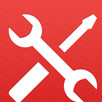 CreateInstall Light(安装制作)8.0.1 官方版
CreateInstall Light(安装制作)8.0.1 官方版
 Tarma Installer(安装制作工具)5.8.3685 官方版
Tarma Installer(安装制作工具)5.8.3685 官方版
 Wise for Windows Installer5.21 官方版
Wise for Windows Installer5.21 官方版
 Apache VCL2.5 最新版
Apache VCL2.5 最新版
 win10 KB4034661补丁免费下载
win10 KB4034661补丁免费下载
 win10原版镜像下载64位官网下载
win10原版镜像下载64位官网下载
 Power CardMaker名片制作软件电脑版5.2安装中文版
Power CardMaker名片制作软件电脑版5.2安装中文版
 U启动盘制作(AIO Boot)0.9.8.11 官方最新版
U启动盘制作(AIO Boot)0.9.8.11 官方最新版
 CreateInstall Free安装包制作工具8.0.1 电脑版
CreateInstall Free安装包制作工具8.0.1 电脑版
 老友装机大师32位版本3.0免费绿色版
老友装机大师32位版本3.0免费绿色版
 微软win10秋季创意者1628832位/64位 最新版
微软win10秋季创意者1628832位/64位 最新版
 通用软件安装制作程序1.0免费版
通用软件安装制作程序1.0免费版
 好的电子书制作生成器7.90B2.22绿色免费版
好的电子书制作生成器7.90B2.22绿色免费版





 msxml 6.10.1129.0官方安装版最新免费版
msxml 6.10.1129.0官方安装版最新免费版 VNISEdit(NSIS脚本代码的一个编辑器)2.0.3
VNISEdit(NSIS脚本代码的一个编辑器)2.0.3  兮米安装包制作工具6.49 中文免费版
兮米安装包制作工具6.49 中文免费版